При друку візитних карток найкраще використовувати готовий шаблон. Основа Avery і інші чисті аркуші з перфорацією підійдуть для багатьох шаблонів візитних карток, які ви можете знайти в Publisher або в Інтернеті.
Якщо ж ви хочете роздрукувати всього кілька різних візитних карток і готові ввести інформацію для них вручну, замість злиття пошти дотримуйтесь інструкцій в цій статті.
Відкрийте меню Файл і виберіть команду Створити.
Введіть в поле пошуку текст візитні картки. щоб знайти шаблон в Інтернеті.
Порада: Введіть в поле пошуку номер основи для карток Avery (наприклад, Avery 8871) або номер основи іншого виробника, щоб знайти сумісні з нею шаблони.
Знайдіть шаблон з кількома візитними картками на одному аркуші і натисніть кнопку Створити або виберіть одну візитну картку, натисніть кнопку Створити і додайте інші картки наступним чином:
Клацніть Макет сторінки і розгорніть вікно Параметри сторінки.
Виберіть розмір листа в списку Тип макета. а потім виберіть Кілька сторінок на аркуші. Зверніть увагу на те, яка кількість сторінок поміщається на аркуші.
Клацніть Вставка> Сторінка. щоб додати візитну картку на лист. Повторіть цей крок для інших візитних карток.
Введіть потрібні відомості в кожній візитній картці.
На вкладці Файл виберіть пункт Друк.
Якщо ви вибрали шаблон з однією візитною карткою і додали в нього сторінки, переконайтеся, що в групі Параметри в розділі Сторінки встановлений прапорець Кілька сторінок на аркуші. Також переконайтеся в тому, що в розділі Параметри розмітки вказані правильні розмір паперу та орієнтація.
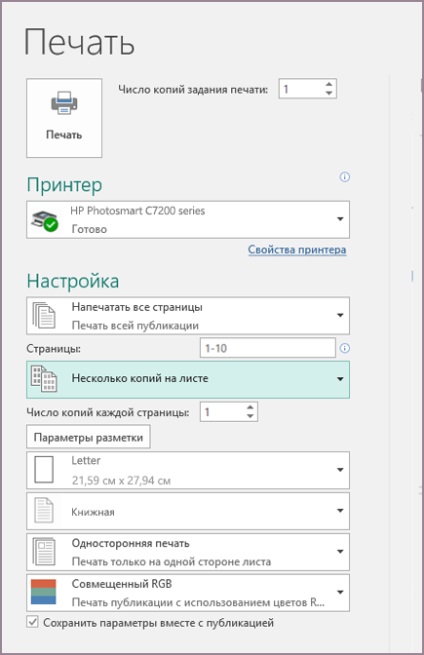
Натисніть кнопку Друк.
Відкрийте меню Файл і виберіть команду Створити.
Клацніть Візитні картки.
У списку Доступні варіанти виберіть Встановлені шаблони і шаблони з Інтернету або звузьте область пошуку, клацнувши Встановлені шаблони або Шаблони з Інтернету.
Клацніть шаблон і натисніть кнопку Створити.
Клацніть Макет сторінки і розгорніть вікно Параметри сторінки.
Виберіть розмір листа в списку Тип макета. а потім виберіть Кілька сторінок на аркуші. Зверніть увагу на те, яка кількість сторінок поміщається на аркуші. Натисніть кнопку ОК.
Клацніть Вставка> Сторінка. щоб додати візитну картку на лист. Повторіть цей крок для інших візитних карток.
Введіть дані візитних карток на кожній сторінці.
На вкладці Файл виберіть пункт Друк.
У розділі Сторінки виберіть Кілька сторінок на аркуші та натисніть кнопку Друк.
Відкрийте меню Файл і виберіть команду Створити.
Клацніть Візитні картки.
Клацніть шаблон і натисніть кнопку Створити.
Виберіть Вставка> Сторінка.
У діалоговому вікні Додавання сторінки введіть потрібну кількість сторінок. Наприклад, щоб надрукувати 10 різних візитних карток на одному аркуші, вставте 9 сторінок.
Клацніть Перед поточної або Після поточної і переконайтеся, що ви обрали Додати порожні сторінки.
Введіть дані візитних карток на кожній сторінці. Крім того, ви можете створити окремий файл для кожної візитної картки, а потім скопіювати їх в основний файл:
Клацніть Виправлення> Виділити все або натисніть клавіші CTRL + C в вихідному файлі.
В основному файлі клацніть одну з порожніх сторінок, які ви вставили.
Виберіть Правка> Вставити або натисніть клавіші CTRL + V.
Повторіть ці кроки для кожної візитної картки, яку ви додали.
На вкладці Файл виберіть пункт Друк.
Якщо ви хочете надрукувати публікацію в певному місці на аркуші, налаштуйте значення рядка, стовпця, горизонтального і вертикального просвіту в розділі Додаткові параметри друку. Докладну інформацію див. В статті Друк наклейок, листівок, табличок з іменами і візитних карток в певному місці аркуша.